Använda en liten SSD? Slim Down Windows 7 med minimala installationer
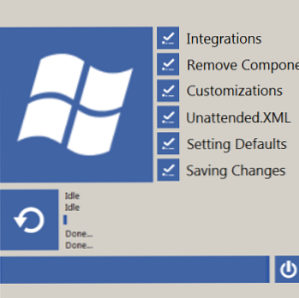
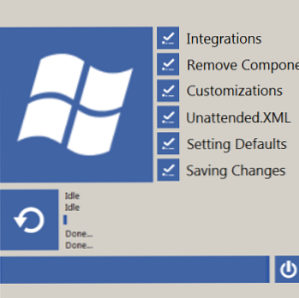 Jag har nyligen gått in i modern ålder och köpt en SSD-enhet för min huvuddator. Skälet var ljud - min gamla huvudhårddator blev gammal och långsam och jag ville börja minska min elräkning så mycket som möjligt. Fördelen med en enhet som skulle reagera snabbt på stövlar och viloläge utan att jag måste byta dator på flera minuter i förväg var uppenbart.
Jag har nyligen gått in i modern ålder och köpt en SSD-enhet för min huvuddator. Skälet var ljud - min gamla huvudhårddator blev gammal och långsam och jag ville börja minska min elräkning så mycket som möjligt. Fördelen med en enhet som skulle reagera snabbt på stövlar och viloläge utan att jag måste byta dator på flera minuter i förväg var uppenbart.
Men jag var inte helt säker på att föra SSD till min dator, så jag valde att spendera så lite som möjligt och köpte en 30 GB-enhet från OCZ.
Det här medför givetvis ett uppenbart problem - finns det tillräckligt med utrymme på en 30 GB-enhet för att lyckas köra Windows 7? Mer än nog, som det visar sig. Det är faktiskt möjligt att installera och köra Windows 7 på en enhet som är så liten som 8 GB!
Kan du köra Windows 7 på en 8 GB-enhet?
Dessutom är jag stor tro på att jag håller mina viktiga personuppgifter på en separat enhet till min Windows-systemenhet så mycket som möjligt. Det gör det väldigt lätt att installera om Windows om det behövs.
Hur stor är din hårddisk? 80 GB? 300 GB? 5 TB? Du kanske har mer än tillräckligt med utrymme, men om du äger en enhet med en liten SSD - till exempel en netbook, till exempel - är det väldigt lite att oroa dig för. Det finns flera verktyg och knep som du kan använda för att se till att operativsystemet körs effektivt och utan att fylla i din SSD (eller någon annan liten lagringsenhet).
Vad du behöver för en Slimline Windows 7-installation

För att skapa en version av Windows 7 som passar på en mindre enhet måste du hämta en kopia av BuClean Suite, tillgänglig från http://www.mediafire.com/?cnk8980417aof. Datorn som du utför den här uppgiften på kanske inte är densamma som den du tänker installera den krympta Windows 7 på - en liten netbook, till exempel, skulle vara i stor utsträckning olämplig. Observera att BuClean Suite också är lämplig för Windows Vista och Windows 8 (det vill säga modernt användargränssnitt).
Det här verktyget används för att konfigurera en laglig kopia av Windows 7 (krävs också), vilket möjliggör vissa användargränssnitt och anpassningar, borttagning av komponenter som du kanske inte använder (t.ex. röstkommandon) och händelse som möjliggör en obevakad installation (en som kräver lite eller ingen interaktion från användaren).

Observera dock att det också kräver installation av Microsofts Windows Automated Installation Kit (AIK). Detta kan hämtas via den prompt som visas när du kör den nedladdade och unzippade först BuClean Suite.exe fil.
Observera att AIK är en 1,26 GB nedladdning, så konfigurationen av din slimline Windows 7-installation måste ske via en maskin med gott om lagringsutrymme! När AIK har laddats ner och installerats, är BuClean Suite redo att installera, och en sekund eller två senare startar.
Konfigurera Windows 7 för din SSD
När du har kört BuClean Suite väljer du det första alternativet, 7Customizer, för att börja konfigurera installationen. Du behöver din Windows 7-skiva i din DVD-enhet och en utgående källa är konfigurerad (skiva eller hårddisk); BuClean Suite kommer att be om dessa platser.
För att analysera och ta bort de onödiga objekten från Windows 7-installationen och göra operationen lämplig för installation på en mindre SSD, analyserar BuClean Suite innehållet på din Windows 7 installationsskiva på hårddisken. Det kan ta ett tag, så lite tålamod / kaffe rekommenderas.

När detta har gjorts, kolla på Komponenter och anpassningar lådor för att aktivera menyerna till vänster. På Ta bort komponenter fliken du vill använda arbete genom processen som instruerad av guiden, lägger till och tar bort element i Windows 7 som lämplig tills du får en nedtonad version klar att installeras på din SSD.
Du har då möjlighet att bygga en ISO för skiva eller välja installation via USB med hjälp av ISO det och Flash det alternativ.
En slimmad ner Windows 7 är då klar för installation! Du hittar den i en katalog som heter Windows7Source på den enhet du angav tidigare.
Alternativ till BuClean Suite
BuClean Suite är inte ditt enda alternativ för att skapa smarta installationer av Windows 7.
Andra verktyg inkluderar:
- RT7Lite: http://www.rt7lite.com
- Windows 7 Toolkit: http://www.wincert.net/forum/files/ (kräver forumregistrering)
Under tiden kan ytterligare information om användningen av BuClean Suite hittas på http://buclean.blogspot.co.uk/p/tutorials.html.
Tips efter installationen
Oavsett om du har använt ovanstående steg för en ny installation eller om din kopia av Windows 7 är ute efter utrymme på din SSD med andra filer och mappar, finns det ytterligare steg som kan vidtas efter installationen.

Om du har använt ovanstående stegen kommer till exempel regelbunden användning av verktyget CCleaner att hålla Windows 7 kompakt och ta bort eventuella onödiga filer som du har samlat in.
Under tiden kan ett katalogverktyg som WinDirStat tillhandahålla en grafisk representation av vilka data som finns på din SSD, så att du kan spåra och ta bort oönskade uppgifter. Dessutom kan du inaktivera systemåterställning och viloläge.
En plats som du bör uppmärksamma regelbundet är C: \ Windows \ Software - Denna katalog kan tömmas regelbundet, vilket sparar utrymme på din SSD.
Vad om installation av program?
Hur mycket du har lyckats raka av din Windows 7-installation beror på hur mycket utrymme du har kvar på din SSD.
Naturligtvis krävs en viss mängd utrymme för att installera andra program (om du inte bara är beroende av molnet) så du behöver ett par GB lagringsutrymme kvar. Om detta inte är möjligt (du kanske har en 8 GB SSD) kommer kortplatserna på enheten att vara mycket praktiska.
Med ett SD-kort av hög kvalitet kan du expandera tillgänglig lagring på din netbook eller dator. Detta gör det möjligt för din systemdisk att hantera uppgifterna för att köra Windows 7 medan dina program och data lagras på flyttbart lagringsutrymme som enkelt kan säkerhetskopieras.
Kom bara ihåg att välja minneskortet för SD-kort när du installerar nya program!
Slutsats: Du behöver inte massiv lagring för att köra Windows 7!
Som du kan se, även om du har en massiv SSD behöver du inte ägna så mycket utrymme till Windows 7. Operativsystemet kan slimmas ner för att köras på enheter så små som 8 GB!
BuClean Suite är bara ett av flera verktyg för att installera Windows 7 på mindre lagringsenheter, men kom ihåg att det finns andra steg du måste ta efter installationen för att hålla operativsystemet kompakt och effektivt. Användning av CCleaner rekommenderas särskilt.
Med det sagt, om du använder en kraftfull bärbar dator eller stationär dator, är en stor SSD (separat från systemskivan) extremt användbar för att spela spel och använda dataintensiva applikationer.
Bildkredit: Solid State Drive via Shutterstock
Utforska mer om: Solid State Drive, Windows 7.


